Aktualisiert am 15.11.2025
Mit der Moovago Streckenfunktion können Sie alle Ihre Touren einfach erstellen, speichern und verwalten.
Nachdem Sie eine Strecke gespeichert haben, können Sie sie bei der Durchführung Ihrer Tour wieder aufrufen, sie ändern oder löschen. Sehen wir uns im folgenden Tutorial an, wie das geht. 👇
Einen Kurs ändern
Schritt 1: Wechseln Sie zur Registerkarte "Parcours".
Es gibt zwei Möglichkeiten, auf die Registerkarte „Parcours“ zuzugreifen:
Mobil
- Über die Karte, indem Sie auf das Feld „Route“ unten links, direkt über der Legende, klicken,
- Oder von der mobilen Startseite aus, indem Sie auf die Registerkarte „Strecken“ klicken.
Auf dem Computer
- Über die Karte, indem Sie auf das Feld „Route“ unten links, direkt über der Legende, klicken,
- Oder über das Seitenmenü, indem Sie auf die Registerkarte „Strecken“ klicken.
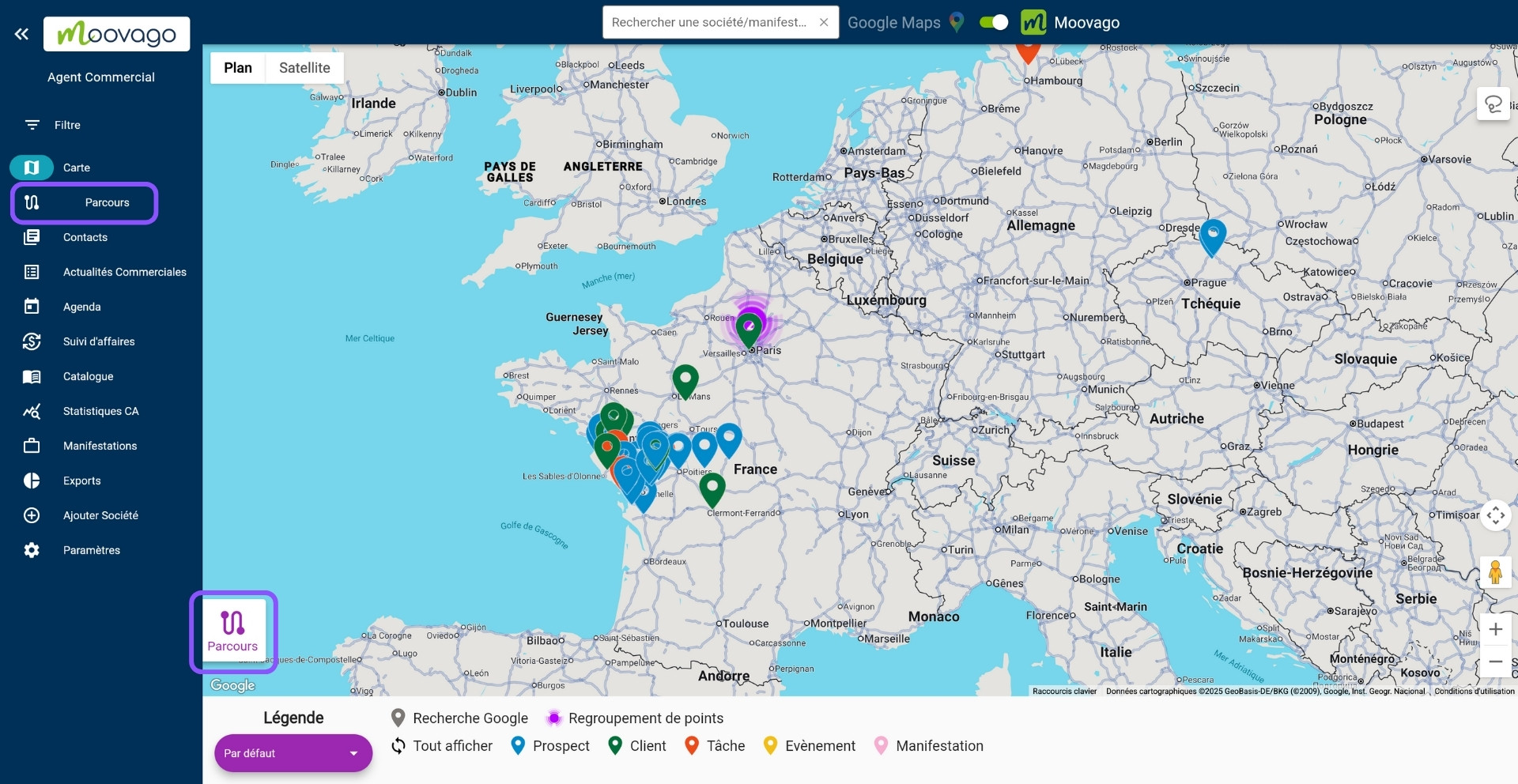
Schritt 2: Gehen Sie auf die Registerkarte "Meine Strecken" (früher "Gespeichert").
Im angezeigten Fenster „Strecken“ haben Sie zwei Registerkarten: „Erstellen“ und „Meine Strecken“ (bisher „Gespeichert“). Standardmäßig befinden Sie sich auf der Registerkarte „Erstellung“.
Klicken Sie auf „Meine Golfplätze“, um eine Liste aller Golfplätze zu erhalten, die Sie oder Ihr Team erstellt und gespeichert haben.
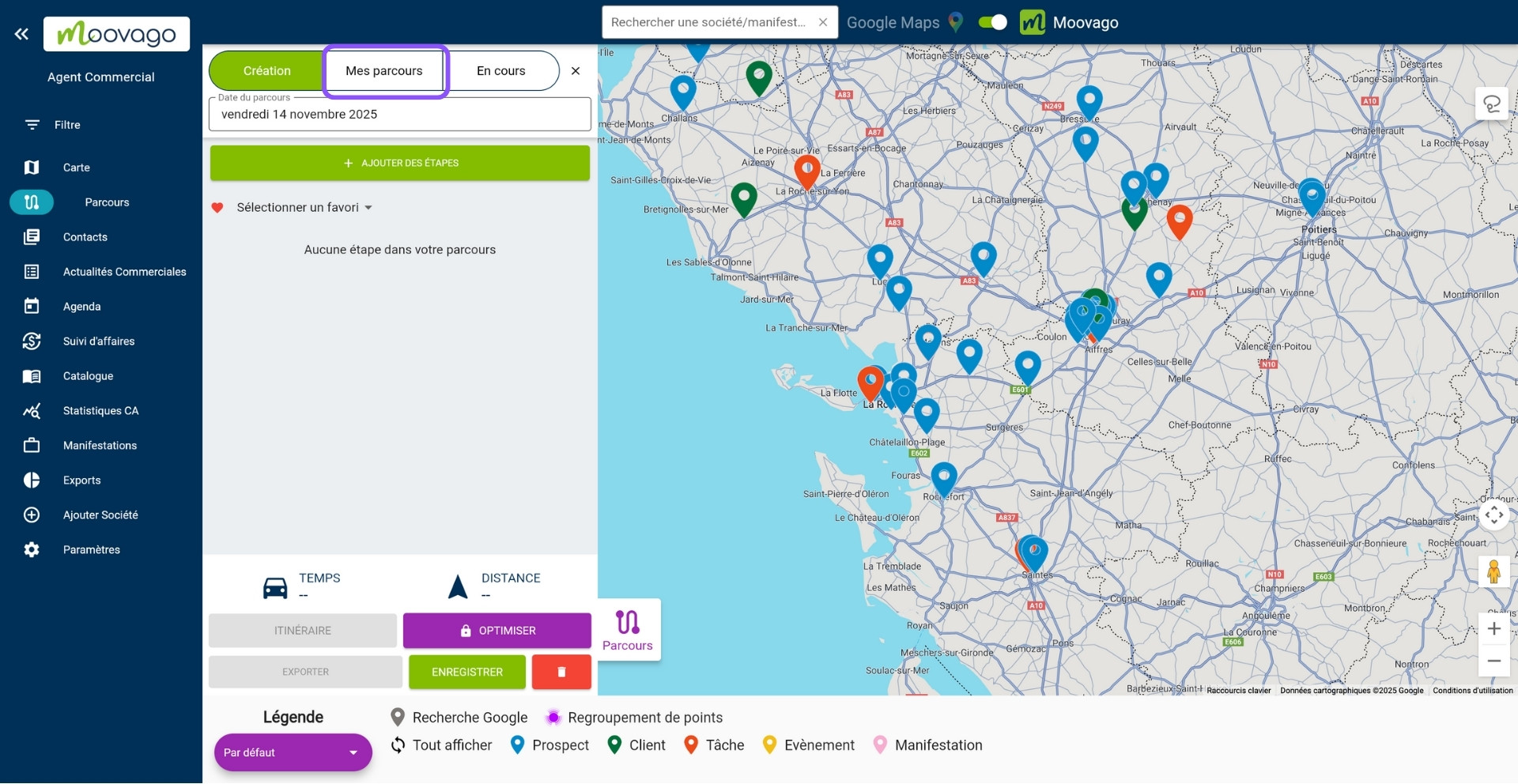
Schritt 3: Wählen Sie den gewünschten Kurs aus der angezeigten Liste.
Sie sehen dann eine Liste von Routen mit dem Datum der erwarteten Durchführung der Tour, dem Namen der Route und Aktionsschaltflächen für jede Route.
Verwenden Sie das Scrollrad Ihrer Maus, um durch die Strecken zu scrollen und die Strecke zu finden, die Sie interessiert.
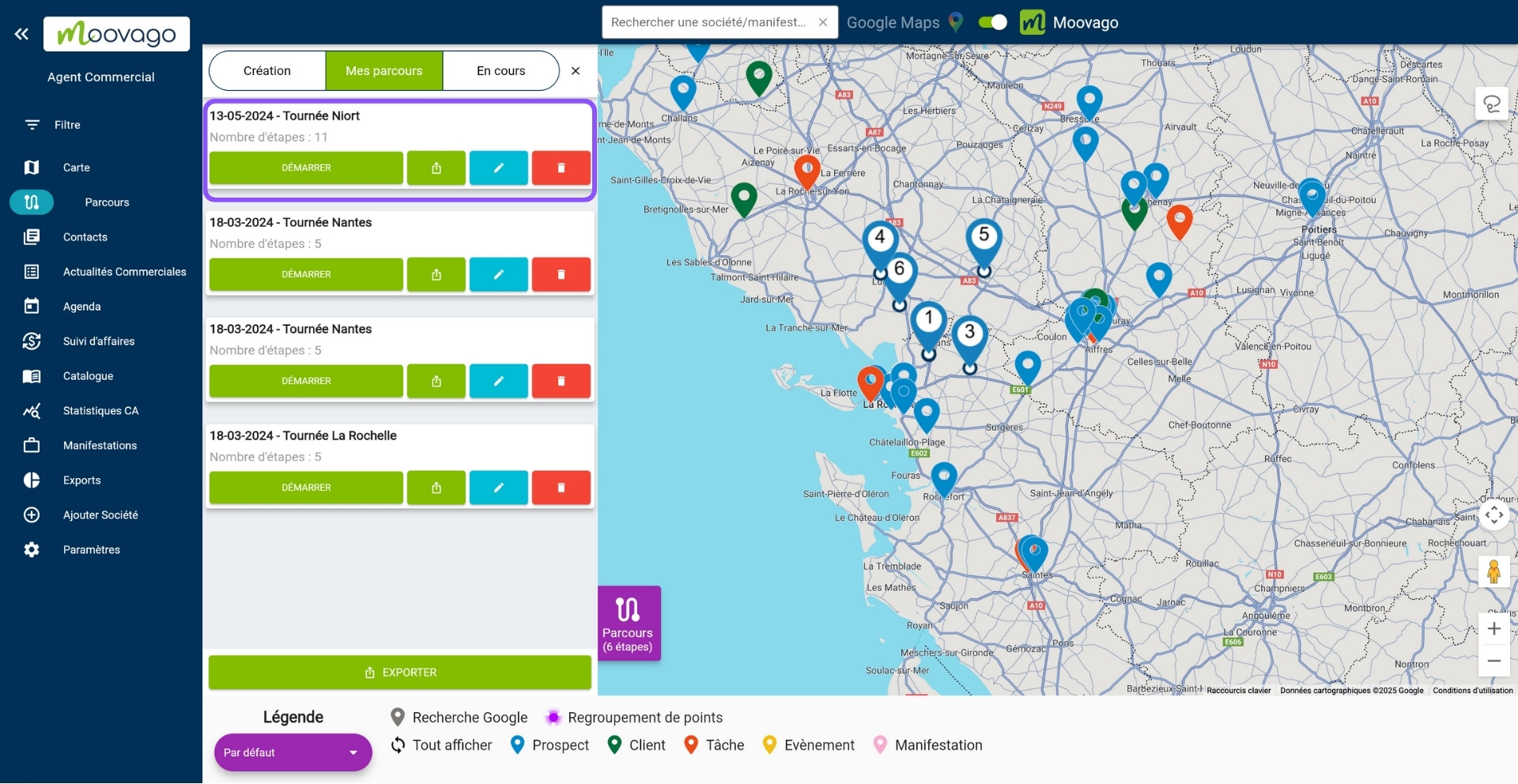
Schritt 4: Klicken Sie auf die Schaltfläche "Bearbeiten".
Klicken Sie auf die Schaltfläche „Bearbeiten“ unter dem Namen des Kurses, den Sie bearbeiten möchten. Dies ist das Bleistiftsymbol auf blauem Hintergrund.
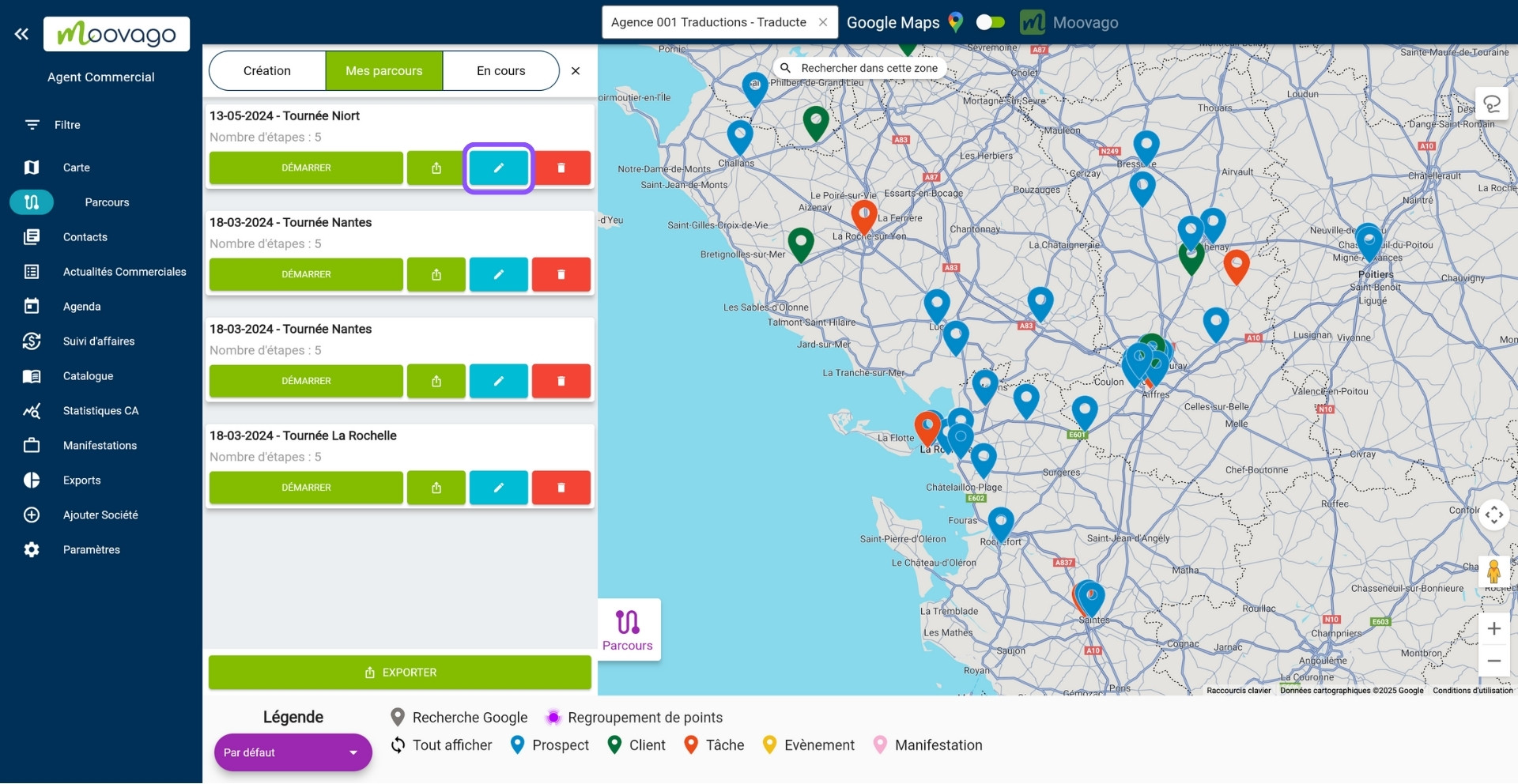
Dadurch wird der Parcours in der Registerkarte „Erstellung“ geöffnet und Sie können ihn erneut bearbeiten. Sie können insbesondere
- Fügen Sie neue Schritte hinzu,
- Löschen von Schritten,
- Ordnen Sie die Schritte neu an,
- Aktualisieren Sie die Route erneut, indem Sie auf „Route“ klicken,
- Sehen Sie sich die Route auf Maps an,
- usw.
Schritt 5: Vergessen Sie nicht, Ihren Kurs erneut zu speichern.
Wenn Sie Änderungen vorgenommen haben, klicken Sie auf „Speichern“, bevor Sie die Seite verlassen.
Löschen eines Kurses
Wiederholen Sie die oben beschriebenen Schritte 1, 2 und 3 (gleiche Vorgehensweise).
- Rufen Sie das Fenster „Strecken“ über das Seitenmenü oder über das Feld „Strecken“ auf der Karte auf,
- Gehen Sie auf die Registerkarte „Meine Fahrten“ (früher „Gespeichert“),
- Wählen Sie den gewünschten Kurs aus der angezeigten Liste.
Schritt 4: Klicken Sie auf das rote Symbol mit dem kleinen Mülleimer.
Klicken Sie auf das rote Mülleimer-Symbol (letzte Schaltfläche auf der rechten Seite).
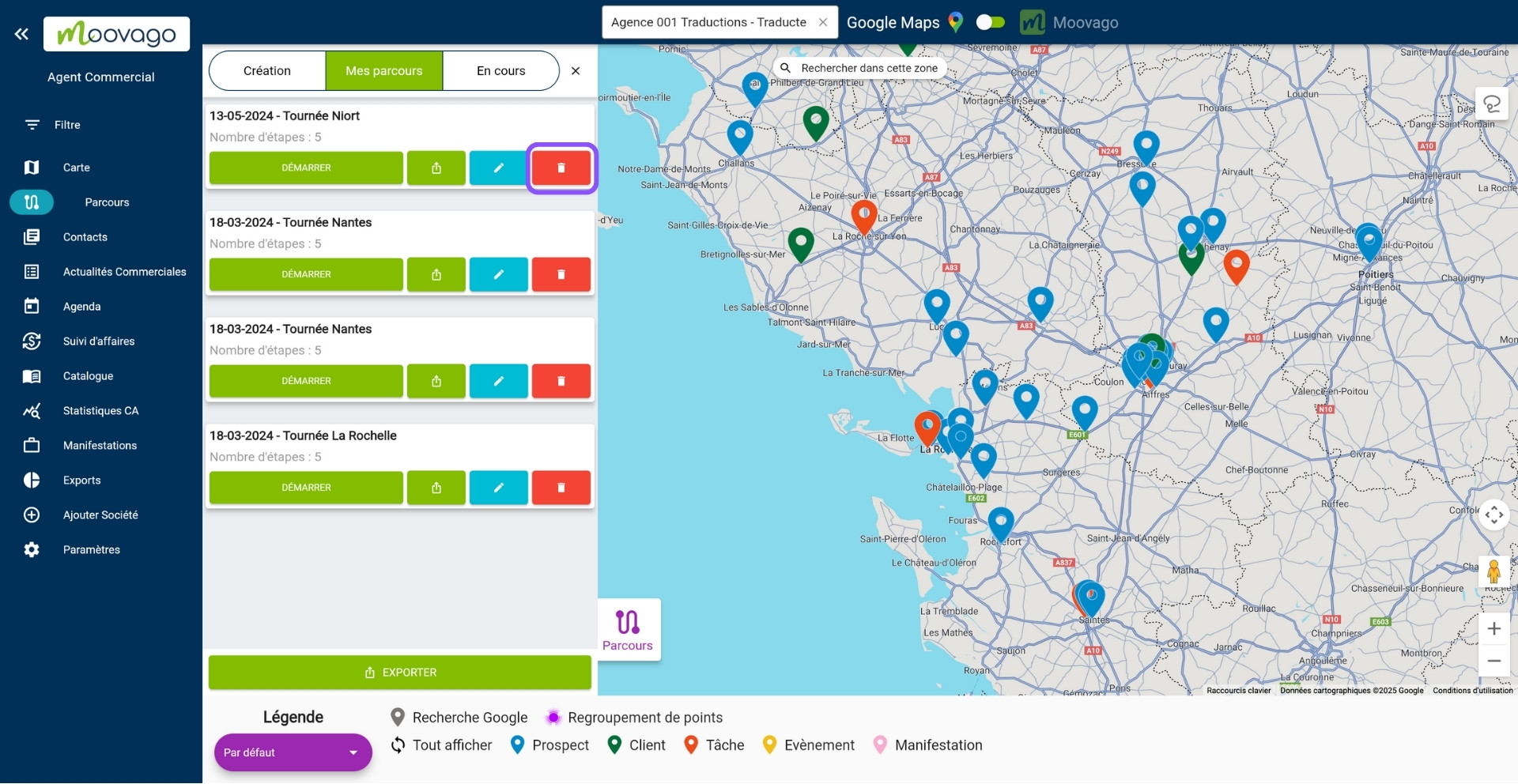
Eine Meldung fordert Sie auf, die Löschung des Kurses zu bestätigen.
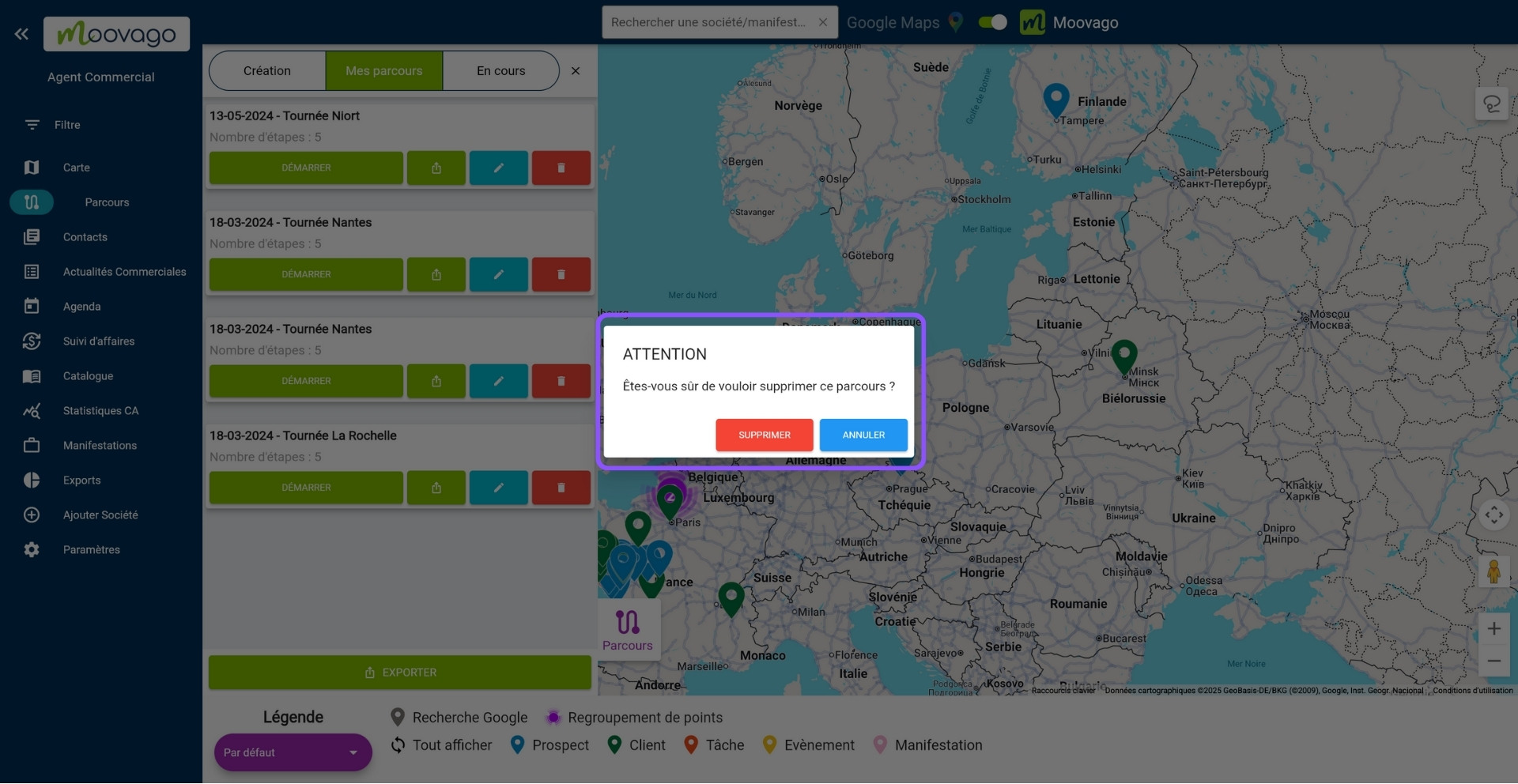
Achtung, jede Löschung ist endgültig! Wir empfehlen Ihnen, nur die Touren zu löschen, die nicht durchgeführt wurden, die falsch oder doppelt sind. Bewahren Sie die Historie der durchgeführten Touren für die Berechnung der Kilometerkosten auf.
Wenn Sie sich sicher sind, klicken Sie auf „Löschen„, andernfalls gehen Sie zurück, indem Sie auf „Abbrechen“ klicken.
